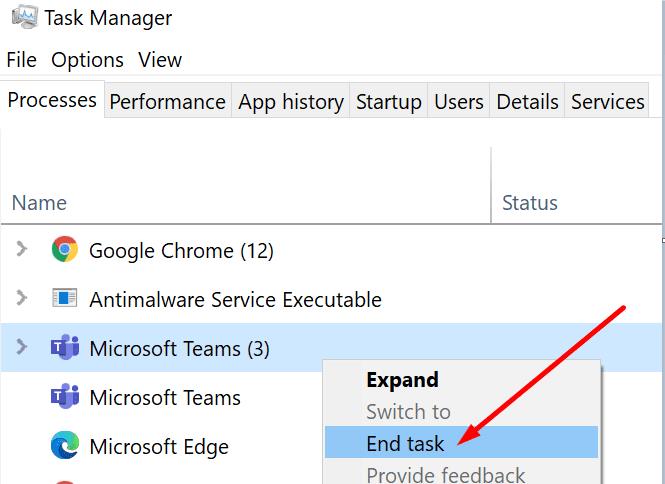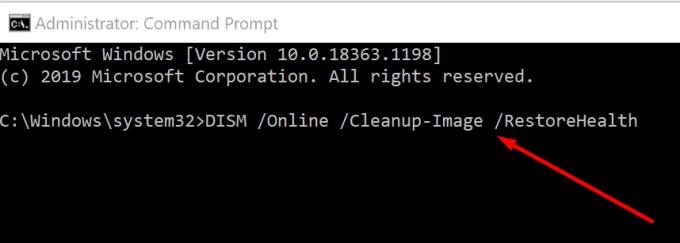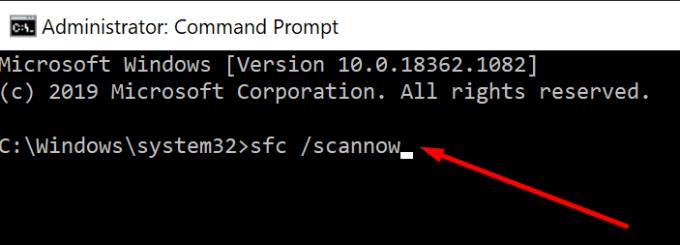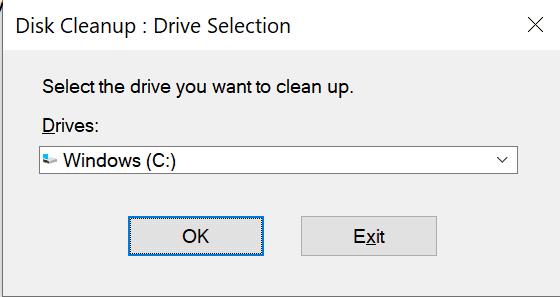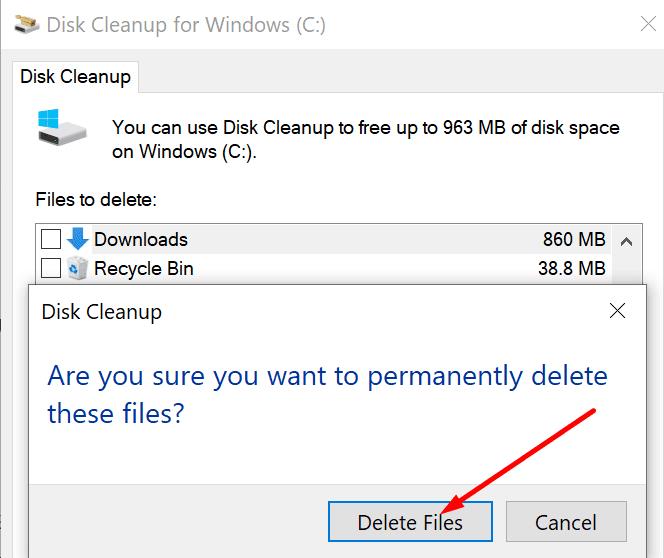„Други програм тренутно користи ову датотеку“ је порука о грешци која се јавља када покушавате да инсталирате, покренете или затворите програм на Виндовс 10.
У суштини, ОС вас спречава да инсталирате, отворите или затворите тај програм. Најбрже решење би било да затворите мистериозни програм који користи датотеку. Али прецизирање тог програма није увек лако.
У овом водичу ћемо навести низ потенцијалних решења која вам могу помоћи да заобиђете ову грешку.
Виндовс 10 каже да ову датотеку користи друга апликација
Затворите програме који се покрећу у позадини
Најбржи начин да видите који програми се покрећу на вашем рачунару је да покренете Таск Манагер. Затим кликните на картицу Процеси .
Кликните десним тастером миша на програм који користи ту датотеку и изаберите Заврши задатак да бисте је затворили.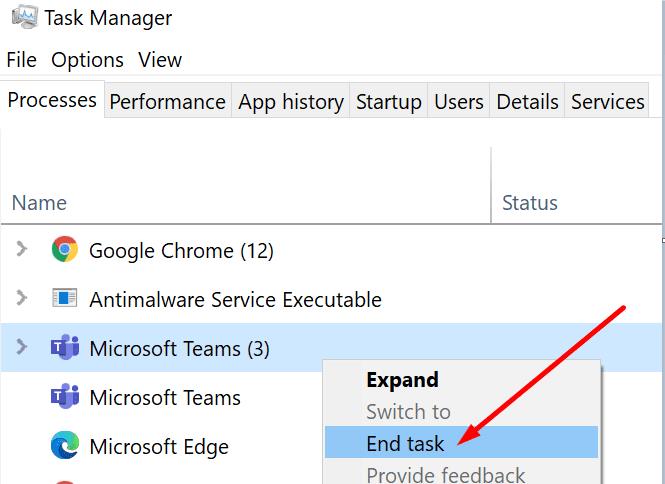
Ако порука о грешци не показује који програм користи ту датотеку, затворите све програме који вам нису потребни. Проверите да ли је грешка нестала.
Напомена : Менаџер задатака вам такође помаже да пронађете апликације и програме за које не видите прозор.
Одјавите се са свог налога
Неки корисници су успели да исправе грешку једноставним одјављивањем са својих налога. Одјавите се и закључајте екран. Затим се поново пријавите и проверите да ли ту датотеку још увек користи друга апликација.
Покрените ДИСМ и СФЦ
Оштећене системске датотеке могу изазвати ову грешку. Можда ту датотеку ипак не користи неки други проблем. Ово може бити само привремена грешка.
ДИСМ и СФЦ су две згодне алатке које можете да користите ако неки програми не раде како би требало.
Откуцајте цмд у Виндовс траку за претрагу.
Кликните десним тастером миша на командну линију и покрените је са администраторским правима.
Затим покрените ову команду: ДИСМ.еке /Онлине /Цлеануп-имаге /Ресторехеалтх .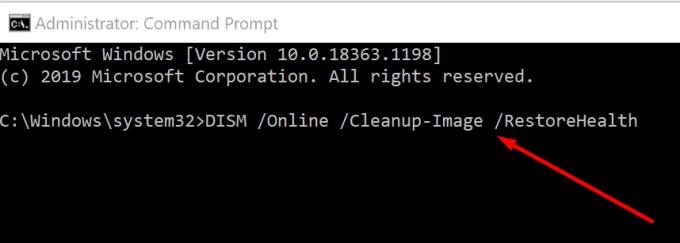
Затим унесите сфц /сцаннов команду и притисните Ентер.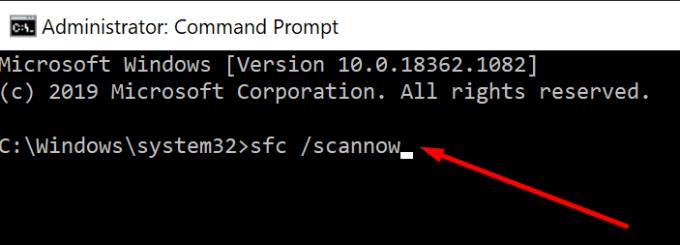
Проверите да ли и даље добијате исту грешку. Покушајте да поново покренете рачунар и тестирајте поново. Ако се грешка настави након поновног покретања, пређите на следеће решење.
Чисто покрените рачунар
Чисто покретање рачунара омогућава вам да покренете Виндовс 10 са минималним скупом драјвера, програма и процеса. Ако други програм користи датотеку коју покушавате да покренете, чисто покретање уређаја би требало да реши проблем.
За више информација о томе како да очистите покретање рачунара, погледајте овај водич: Шта је Виндовс Цлеан Боот и како га извршити .
Покрените чишћење диска
Привремене датотеке такође могу користити различите програме или системске датотеке, а да то нисте ни приметили. Покушајте да покренете Диск Цлеануп да бисте очистили диск и уклонили све датотеке које вам заправо нису потребне.
Откуцајте 'диск цлеануп' у Виндовс траку за претрагу.
Двапут кликните на Чишћење диска да бисте покренули алатку.
Изаберите диск јединицу на коју сте инсталирали Виндовс и своје програме. За већину корисника, то је Ц: диск.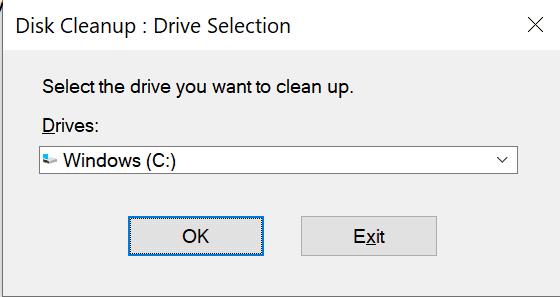
Изаберите датотеке које желите да избришете.
- Можете проверити:
- Тренутни интернет фајлови
- Извештаји о грешкама у Виндовс-у
- ДирецтКс кеш меморија
- Рециклажна канта
- Привремене датотеке
- Сличице.
- Такође можете да проверите фасциклу Преузимања ако сте сигурни да вам више нису потребне датотеке које сте преузели.
- Напомена : Постоје две врсте привремених датотека које морате да уклоните: привремене Интернет датотеке и привремене датотеке. Обавезно означите оба поља за потврду.
Притисните дугме ОК да обришете датотеке.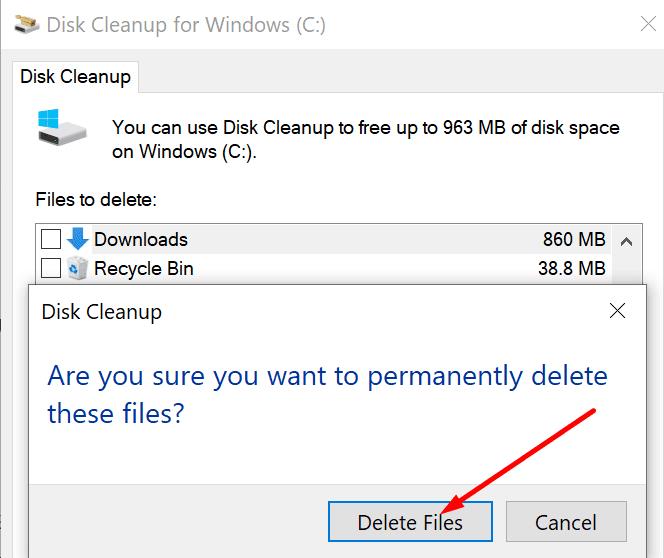
Поново покрените рачунар.
Ето га; надамо се да је грешка сада нестала.